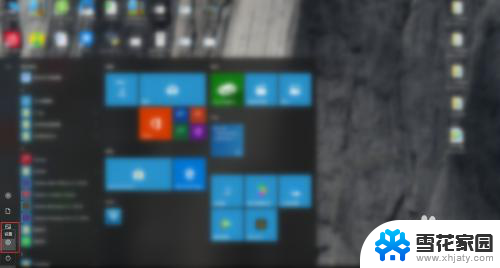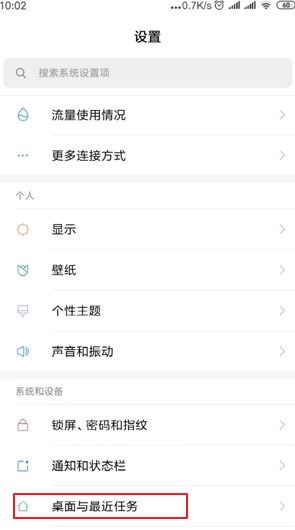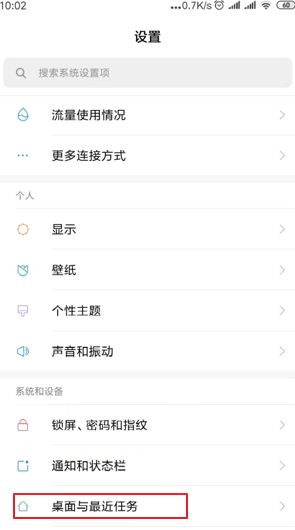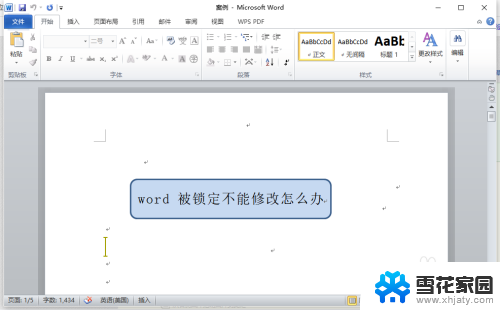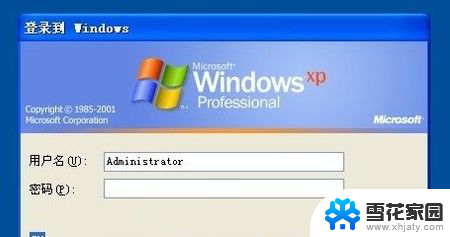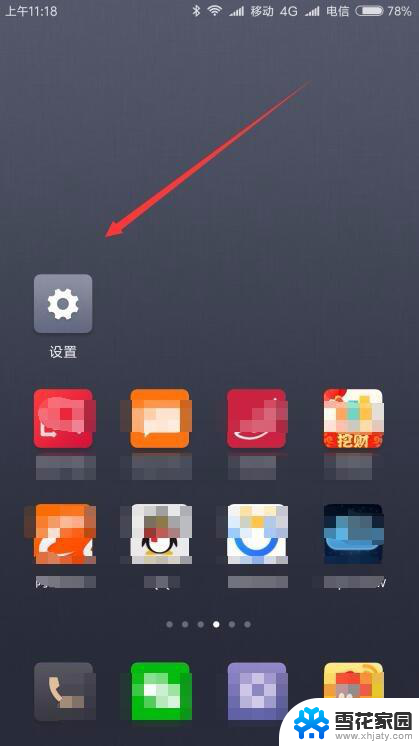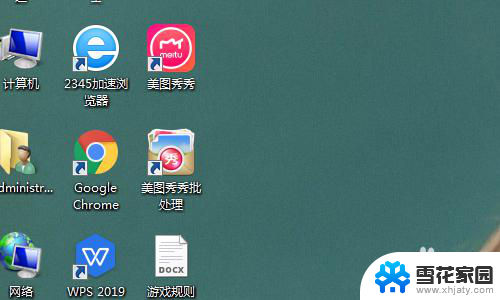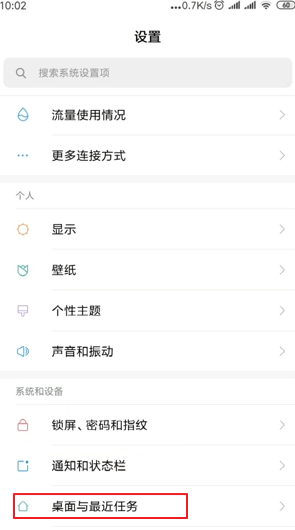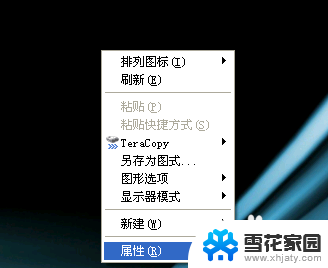如何解锁excel表格锁定 Excel表格被锁定如何解除
更新时间:2024-05-06 16:06:35作者:xiaoliu
在使用Excel表格的过程中,有时候我们会遇到表格被锁定的情况,导致无法编辑或修改表格内容,如何解锁Excel表格的锁定呢?解锁Excel表格锁定的方法其实并不复杂,只需按照一定步骤操作即可解除表格的锁定状态。接下来我们将介绍一些简单有效的方法,帮助您解锁Excel表格锁定,让您轻松编辑和修改表格内容。
方法如下:
1.首先我们需要打开Microsoft Excel 2010的表格,后续的所有操作都是在当前的表格中完成的。
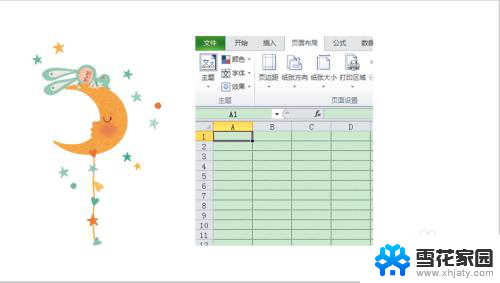
2.键盘上点击Ctrl+A键,选中当前表格中的所有单元格,当所有单元格选中后进行接下来的操作。
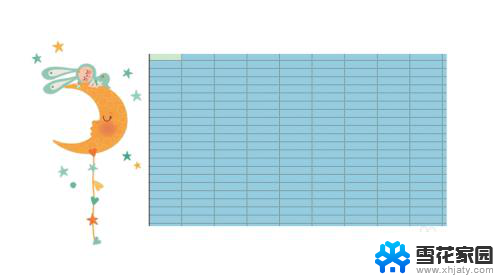
3.在选中所有单元格的同时,点击鼠标右键。就会出现一个新的菜单栏,在当前菜单栏中可以进行许多的设置。
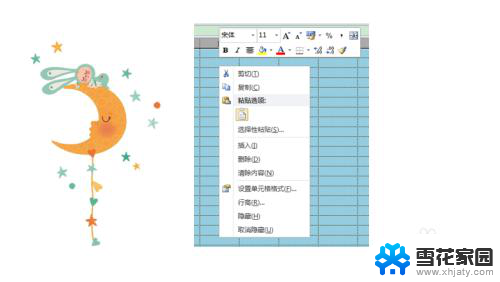
4.在当前出现的菜单栏中,找到“设置单元格格式”,点击它,进入单元格格式的设置。
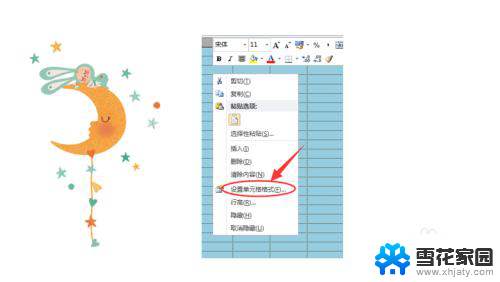
5.在单元格格式设置中,点击“保护”。即设置单元格的权限,然后在锁定前面出现了一个✔,点击它,取消勾选,即解锁。
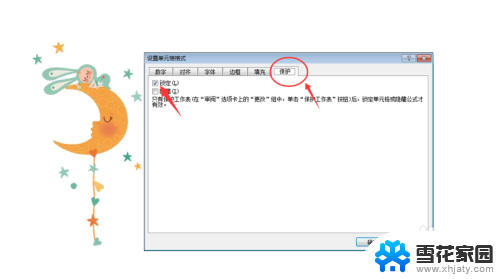
以上是解锁Excel表格锁定内容的步骤,如果遇到这种情况,可以按照以上操作解决,非常简单快速。